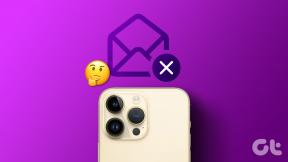Kako uporabljati strojno pospešeno načrtovanje GPE v sistemu Windows 11
Miscellanea / / April 03, 2023
Microsoft Windows je najboljša izbira za igričarje, saj vsebuje široko podporo za strojno opremo in pogosto nove funkcije, povezane z igranjem. Poleg tega vam Windows želi omogočiti, da kar najbolje izkoristite svojo strojno opremo. Tako je strojno pospešeno razporejanje GPE uporabno za izboljšanje grafične zmogljivosti tako, da nekatere naloge, vezane na CPE, razbremeni na GPE.

Microsoft ponuja podporo za strojno pospešeno načrtovanje grafične procesorske enote v vseh različicah sistema Windows od njegove Posodobitev za Windows 10 maj 2020. Funkcija je namenjena za prihodnjo uporabo in ni vzletela zaradi zmede o tem, kako deluje. Da bi vam pomagali bolje razumeti to funkcijo, vam bomo razložili strojno pospešeno načrtovanje GPU in kako ga lahko omogočite v računalniku z operacijskim sistemom Windows 11.
Kaj je strojno pospešeno načrtovanje GPE in kako deluje
Strojno pospešeno načrtovanje GPU je funkcija, vgrajena v sistem Windows. Prišel je od Windows 10 (Build 2004). Ključni cilj te funkcije je, da se obremenitev niti ukazov z visoko prioriteto, kot so upodabljajoči okvirji, prenese neposredno na grafični procesor namesto na CPE. To je namenjeno prihranku časa in zmanjšanju zakasnitve vnosa z medpomnjenjem okvirja. Medtem ko to osvobodi procesor od izvajanja ukazov v serijah, pomaga tudi najbolje izkoristiti grafični procesor v notranjosti.
Kljub temu ta funkcija ni čarobno stikalo. Ne boš doživite pomemben skok v izboljšavah hitrosti sličic ali zmogljivosti v igrah takoj. Prav tako bo deloval le, če uporabljate več aplikacij, ki zahtevajo uporabo GPE. Strojno pospešeno razporejanje GPU je mogoče obravnavati v zgodnjih fazah in je namenjeno delu z zahtevami in potrebami. Poleg tega je kot odskočna deska, ki bo s prihodnjimi Microsoftovimi posodobitvami omogočila le več koristi.

Hardware Accelerated GPU Scheduling je poleg AMD-jevih podprt samo na NVIDIA GT 1030 in novejših serijah GPU. 5600 in novejše serije grafičnih procesorjev. Priporočamo, da grafične gonilnike v računalniku posodobite na najnovejše različica.
Zakaj bi morali ali ne bi smeli omogočiti strojno pospešenega razporejanja GPE
Preden nadaljujete in se naučite, kako omogočiti strojno pospešeno načrtovanje GPE v računalniku z operacijskim sistemom Windows 11, si poglejmo trije najpomembnejši razlogi, zakaj bi morali omogočiti strojno pospešeno načrtovanje GPU v primerjavi z uporabo CPE-ja razporejevalnik.
- Zmanjšan vnosni zamik: V nasprotju s komunikacijo s CPE za okvirne podatke uporaba strojno pospešenega načrtovanja GPE zagotavlja, da GPE obravnava vse vidike grafičnega procesiranja. To pomaga zmanjšati vnosni zamik, tj. čas, ki ga GPE potrebuje, da naloži okvir, ki se lahko prikaže na vašem zaslonu po pritisku tipke ali premiku miške.
- Manjša izkoriščenost procesorja: Omogočanje strojno pospešenega razporejanja GPE zagotavlja, da CPE ne bo treba nenehno delati na ustvarjanju okvirnih podatkov, ki jih zahteva GPE. To pomaga zmanjšati izkoriščenost CPU-ja in izboljša njegovo taktno hitrost za nekaj odstotkov, kar mu omogoča nemoteno obvladovanje nalog, ki zahtevajo obdelavo.
- Nižje temperature procesorja: Zahvaljujoč nižji izkoriščenosti procesorja, ki je omogočena z uporabo strojno pospešenega grafičnega procesorja Razporejanje lahko CPE deluje pri nižji temperaturi, kar mu omogoča hitrejše in daljše delovanje brez pregrevanje.
Poleg zgoraj omenjenih prednosti ni nobenih pomanjkljivosti pri omogočanju strojno pospešenega razporejanja GPE, če ima vaš računalnik strojno in programsko opremo, ki to podpira. Vendar morate upoštevati, da boste morda opazili rahlo povečanje uporabe GPE in porabe energije.
Kako omogočiti strojno pospešeno načrtovanje GPE
Zdaj, ko veste, kaj je strojno pospešeno načrtovanje GPE in kako je lahko koristno, si oglejmo dva načina, kako lahko omogočite strojno pospešeno načrtovanje GPE v računalniku z operacijskim sistemom Windows 11.
1. Omogočite strojno pospešeno načrtovanje GPU z uporabo aplikacije za nastavitve
Strojno pospešeno načrtovanje GPU je v sistemu Windows 11 privzeto onemogočeno. To pomeni, da ga boste morali omogočiti. Preklopnik za to funkcijo se nahaja v aplikaciji Nastavitve. Tukaj je opisano, kako lahko dostopate do istega v računalniku:
Korak 1: Pritisnite tipki Windows + I, da odprete aplikacijo Nastavitve.

2. korak: V oknu z nastavitvami ostanite na zavihku Sistem in kliknite prvo možnost, ki pravi Zaslon.
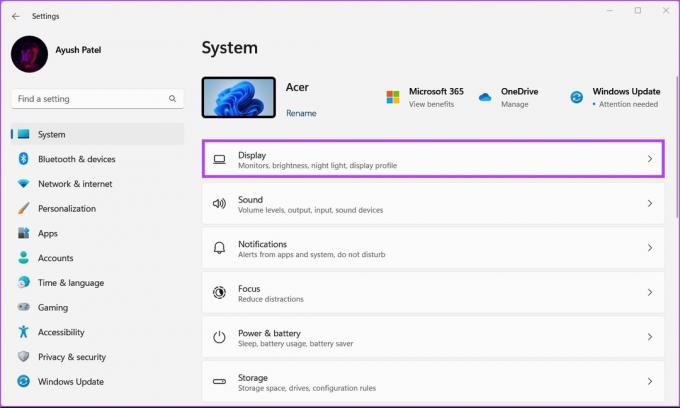
3. korak: V razdelku Nastavitve zaslona se pomaknite navzdol in kliknite Grafika.

4. korak: V razdelku s privzetimi nastavitvami kliknite modro možnost »Spremeni privzete grafične nastavitve«.
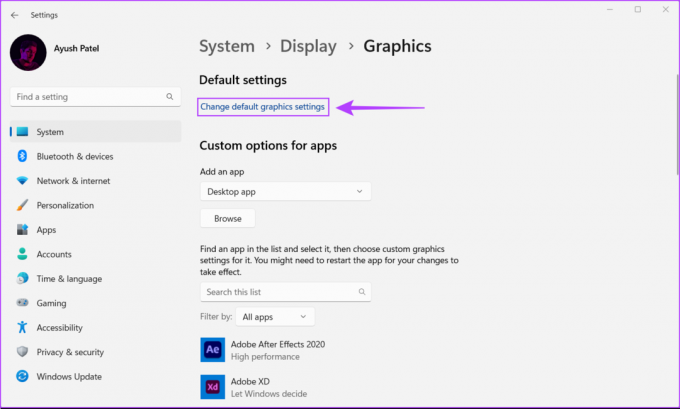
5. korak: Na zaslonu s privzetimi grafičnimi nastavitvami vklopite stikalo za »Strojno pospešeno načrtovanje GPE«. Po tem znova zaženite računalnik, da uveljavite spremembe.

2. Omogočite strojno pospešeno razporejanje GPU z urejevalnikom registra
Poleg aplikacije Nastavitve lahko v računalniku z urejevalnikom registra omogočite tudi strojno pospešeno načrtovanje GPE.
Opomba: Spreminjanje registra Windows lahko povzroči resne težave, če niste previdni. Priporočamo ustvarjanje popolne varnostne kopije registra preden karkoli spremeniš.
Korak 1: Pritisnite tipko Windows + R, da odprete pogovorno okno Zaženi in vnesite regedit v besedilnem polju. Nato pritisnite Enter.
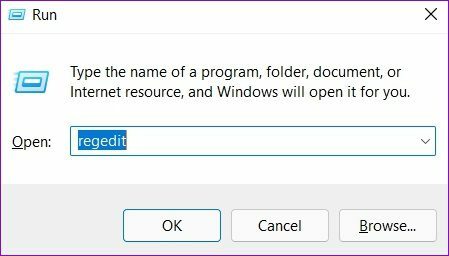
2. korak: Kopirajte in prilepite naslednjo lokacijo v navigacijsko vrstico:
HKEY_LOCAL_MACHINE\SYSTEM\CurrentControlSet\Control\GraphicsDrivers

3. korak: Z desno miškino tipko kliknite kjer koli v desnem podoknu in izberite Novo, čemur sledi možnost, ki pravi DWORD (32-bitna) vrednost.

4. korak: Vrsta HwSchMode in pritisnite Enter, da ustvarite novo vrednost DWORD (32-bit).

5. korak: Ko ustvarite nov DWORD HwSchMode, dvokliknite nov vnos, da uredite njegovo vrednost.

6. korak: Ko se na zaslonu prikaže pogovorno okno Urejanje vrednosti DWORD (32-bit), nastavite podatke o vrednosti na 2. Nato kliknite V redu.

Znova zaženite računalnik, da uveljavite spremembe.
Poskrbite za hitrejše delovanje vašega računalnika z zmanjšanjem obremenitve CPE-ja
Ko v računalniku omogočite strojno pospešeno načrtovanje GPE, morda ne boste opazili velike izboljšave v grafični opremi računalnika. zmogljivosti, lahko pa pride do spodobnega zmanjšanja porabe procesorja vašega računalnika pri izvajanju grafično intenzivnih nalog, kot je npr. igranje. To bo zagotovilo dovolj sredstev CPE za druge naloge, vezane na CPE, kar bo vašemu računalniku omogočilo nekoliko hitrejše delovanje kot nekoč.
Nazadnje posodobljeno 23. novembra 2022
Zgornji članek lahko vsebuje pridružene povezave, ki pomagajo pri podpori Guiding Tech. Vendar to ne vpliva na našo uredniško integriteto. Vsebina ostaja nepristranska in verodostojna.